基本設定
連続稼働安全対策
Panel Serverには、連続稼働の為にアプリケーション自身のプロセスを監視し、アプリケーションが異常終了した場合に自動的に再起動する仕組みを持っています。
この設定は以下の手順で使用できます。
1.左ツリーから「Application」を右クリックしてプロパティを表示し、「基本設定」タブを表示します。
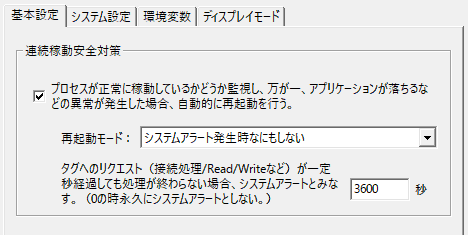
2.「プロセスが...」にチェックを入れます。
3.OKボタンをクリックし、設定を保存します。
|
タグへのリクエストが一定秒経過しても処理が終わらない場合に、システムアラートとしてPanel Server(もしくはOS)を再起動する事ができます。有効にするには、上画像の連続稼働設定の再起動モードとシステムアラートとする秒数を設定して下さい。
再起動モードには、以下の3種類があります。 •システムアラート発生時なにもしない •システムアラート発生時アプリケーションの再起動を行う •システムアラート発生時OSの再起動を行う
|
また、「連続稼働安全対策」設定が正しく動作する為に、Windows OSが標準的に持つ「エラー報告」機能を無効にする必要があります。
|
「エラー報告」機能が有効の場合、アプリケーション使用中に異常が発生しアプリケーションが異常終了した場合などにMicrosoft社に問題報告レポートを送信するかの確認メッセージが表示されます。この確認メッセージが表示されている間は、プロセスの自動再起動が防がれる為に自動再起動時には「エラー報告」機能を無効にする必要があります。「エラー報告」機能の無効化は、弊社アプリケーション以外のアプリケーション等も影響を受ける設定ですので、ほかのアプリケーション等が影響を受けても問題ない場合のみ、設定をおこなってください。 |
1.「ローカルグループポリシーエディター」を起動します
Windows OSの「ファイル名を指定して実行」を起動し、「gpedit.msc」と入力し「OK」ボタンにより「ローカルグループポリシーエディター」を起動します。
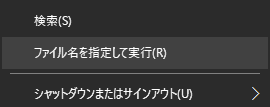
2.「コンピュータの構成」-「管理テンプレート」-「Windowsコンポーネント」-「Windowsエラー報告」を開き、以下のように設定を行います。
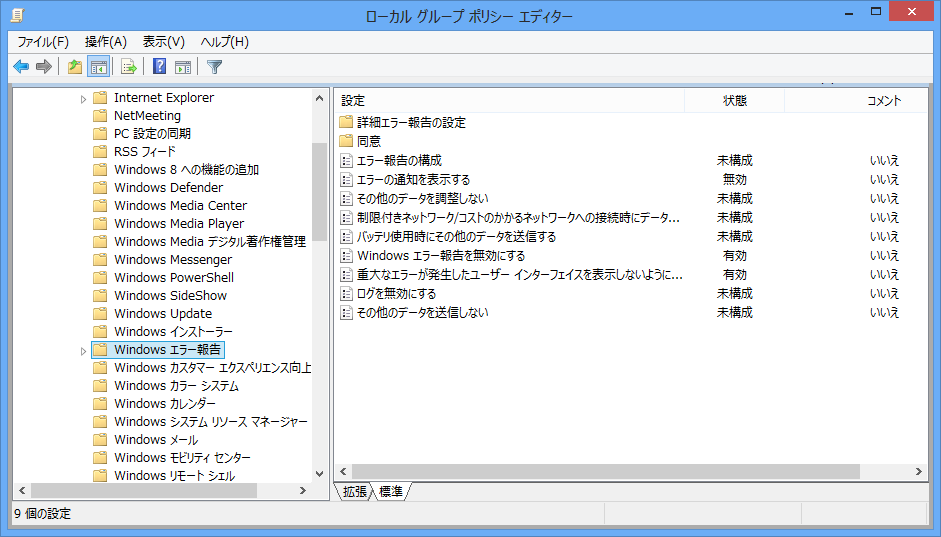
設定 |
状態 |
エラーの通知を表示する |
無効 |
Windowsエラー報告を無効にする |
有効 |
重大なエラーが発生したユーザインターフェースを表示しないようにする |
有効 |
3.設定後、OSを再起動します。
リソース監視
Panel Serverには、リソースの使用状況を確認する仕組みを持っています。
この設定は以下の手順で使用できます。
1.左ツリーから「Application」を右クリックしてプロパティを表示し、「基本設定」タブを表示します。
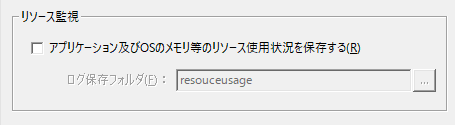
2.「アプリケーション及び...」にチェックを入れます。必要応じてログ保存フォルダを変更して下さい。
3.OKボタンをクリックし、設定を保存します。